Foto dapat sering kali terganggu oleh detail yang tidak menguntungkan. Salah satu masalah umum adalah mata merah, yang terutama dapat muncul pada foto candid dengan lampu kilat. Corel PaintShop Pro menawarkan beberapa metode efektif untuk menghapus refleksi merah yang tidak diinginkan ini. Dalam panduan ini, saya akan menunjukkan kepada Anda cara melakukannya langkah demi langkah, baik secara manual dengan alat kuas, maupun dengan menggunakan fungsi khusus untuk mata merah.
Poin-poin Penting
- Anda dapat menghapus mata merah di Corel PaintShop Pro dengan dua cara berbeda: secara manual dengan alat kuas atau melalui fungsi khusus untuk mata merah.
- Disarankan untuk bekerja pada salinan lapisan asli, agar dapat selalu mengembalikan gambar asli.
- Pastikan untuk menggunakan alat dengan bijak agar hasil yang didapat terlihat alami.
Panduan Langkah demi Langkah
1. Persiapan Gambar
Pertama, Anda harus membuka gambar Anda di Corel PaintShop Pro dan membuat salinan lapisan untuk dapat bekerja dengan aman. Untuk melakukan ini, buka palet lapisan, klik kanan pada lapisan tersebut, dan pilih "Duplikat". Sekarang Anda memiliki salinan yang aman untuk bekerja.
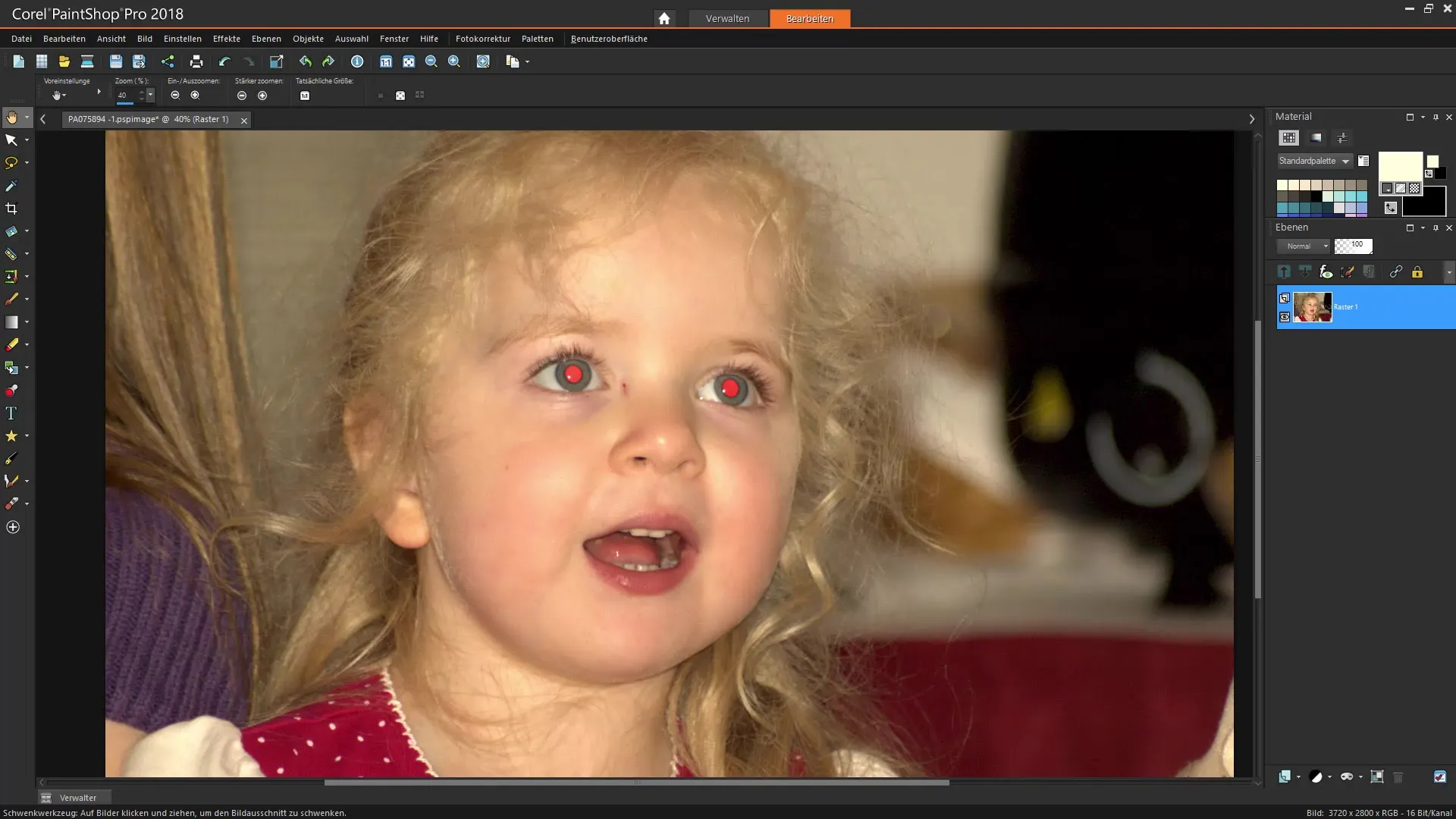
2. Penghapusan Manual Mata Merah
Aktifkan alat penghapusan mata merah, yang ada di palet alat. Mungkin berada dekat dengan alat makeup atau ditampilkan langsung sebagai ikon mata merah. Setelah Anda mengaktifkan alat tersebut, Anda akan melihat opsi untuk menyesuaikan ukuran kuas di bagian atas bilah properti.
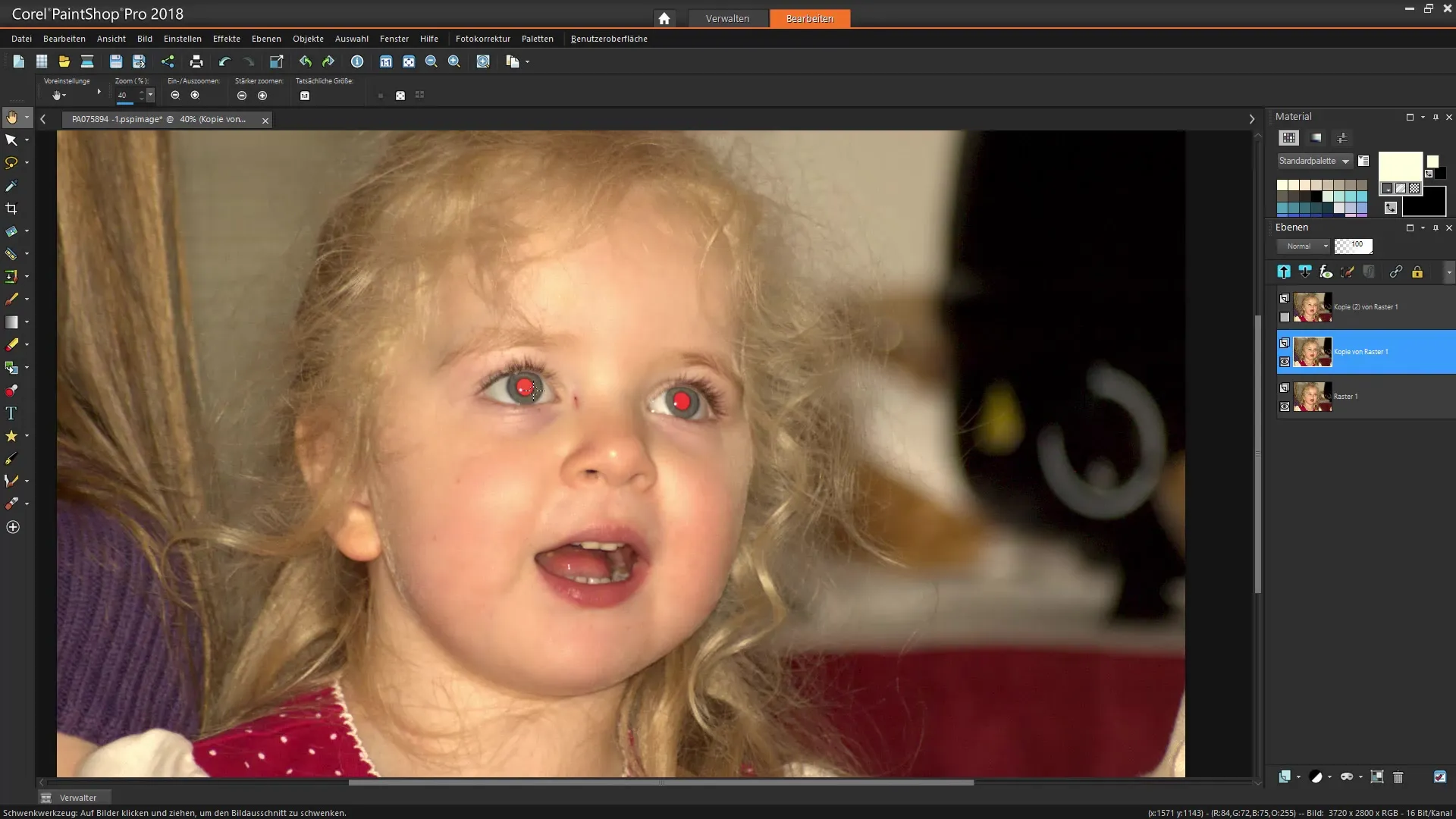
3. Menyesuaikan Ukuran Kuas
Atur ukuran kuas tergantung pada ukuran pupil. Anda dapat menyesuaikan ukuran agar dapat menutupi pupil dengan baik, tetapi juga siap untuk mengedit area sekitarnya. Pastikan Anda memiliki memperbesar cukup untuk bekerja dengan akurat.
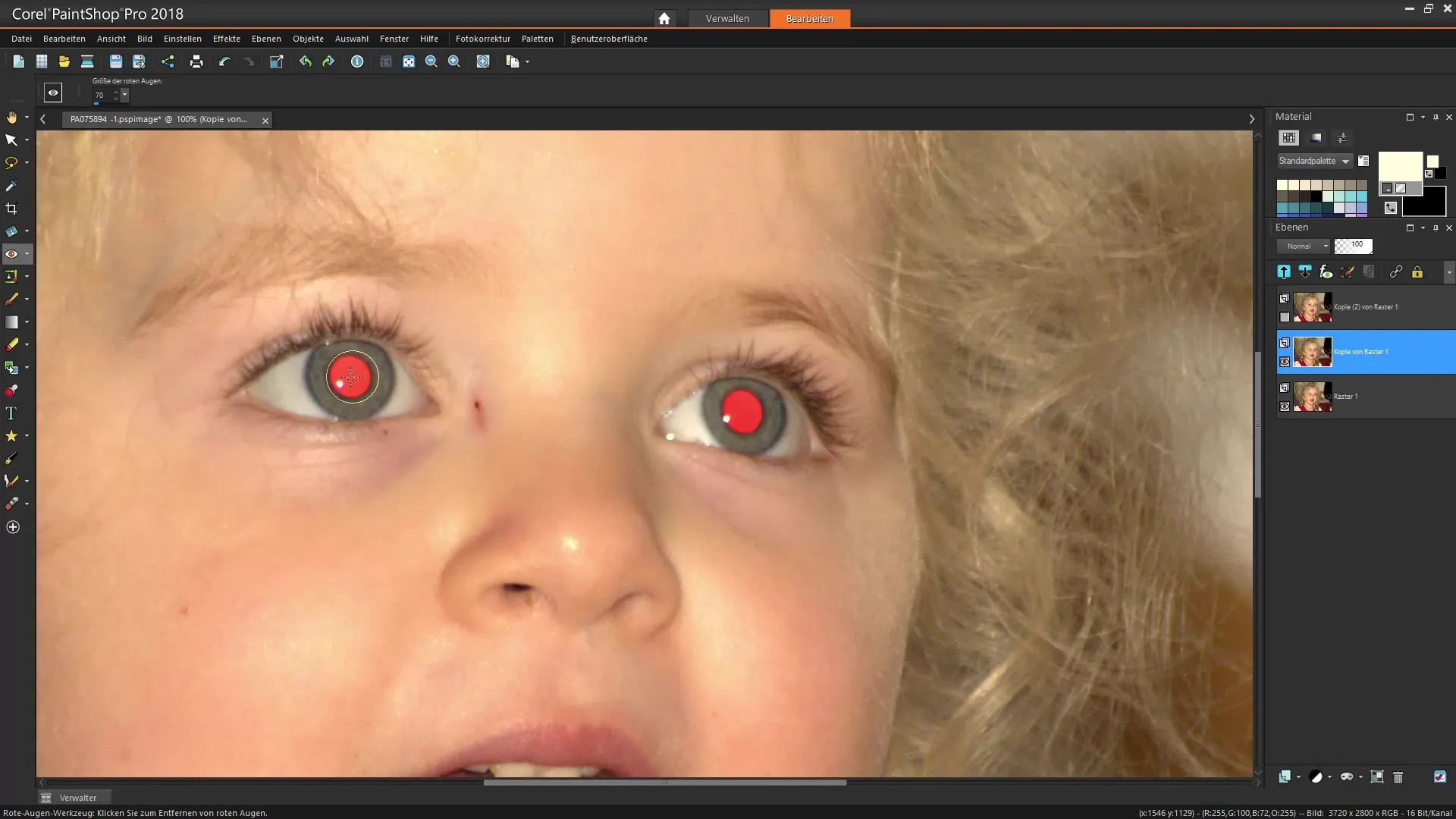
4. Klik dan Hapus Mata Merah
Gerakkan ujung kuas di atas bercak merah di mata. Bercak ini harus segera berubah menjadi hitam, yang berarti warna merah telah dihapus. Seringkali diperlukan beberapa klik untuk sepenuhnya menghilangkan tepi merah. Pastikan Anda tidak mengklik terlalu sering untuk menghindari garis tepi yang terlalu gelap.
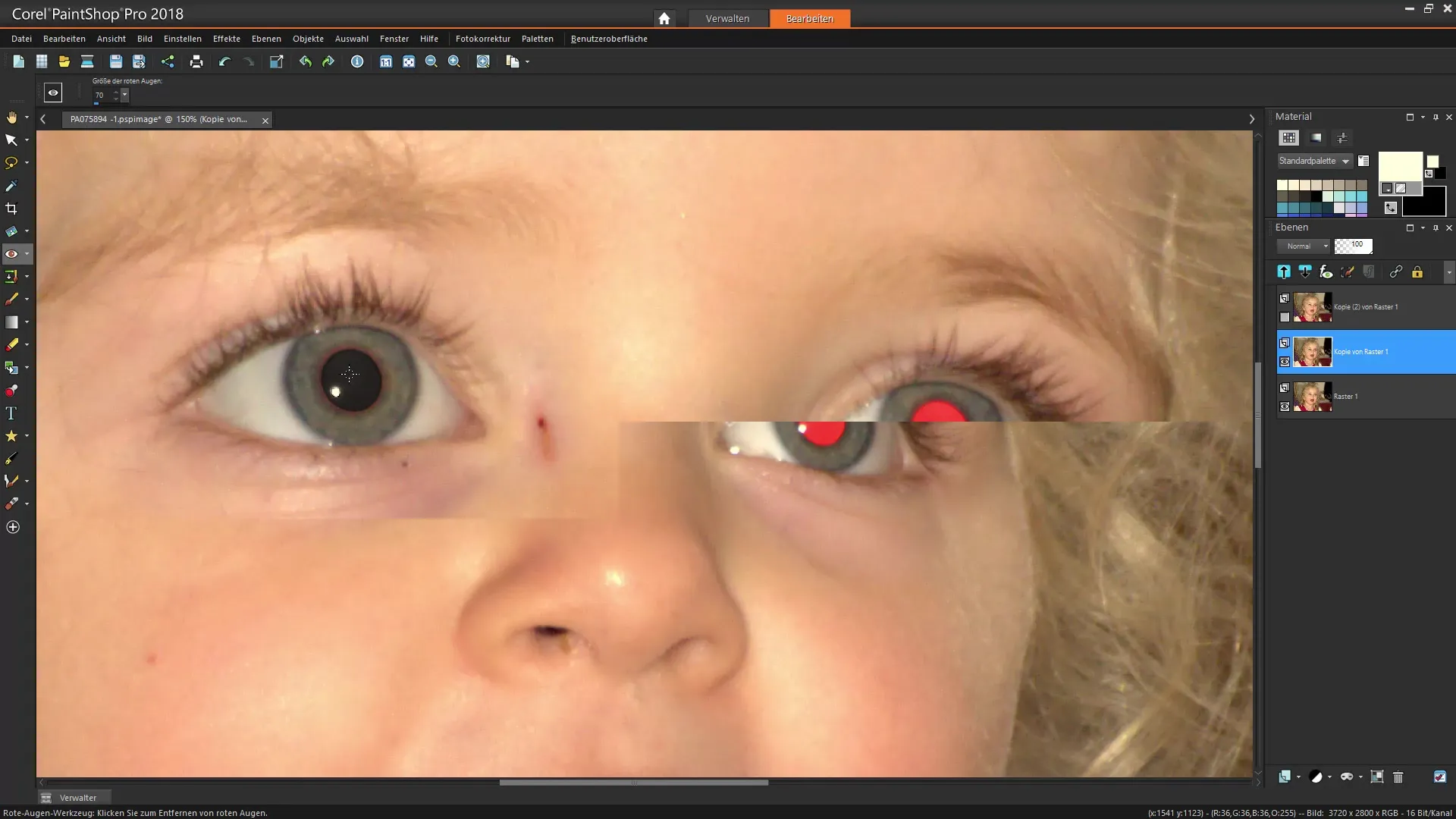
5. Memeriksa Area Tepi
Perhatikan dengan saksama apakah ada masalah warna di sekitar pupil. Jika area tersebut terlihat terlalu gelap, Anda dapat membatalkan klik terakhir atau memperbaiki dengan ukuran kuas yang lebih kecil.
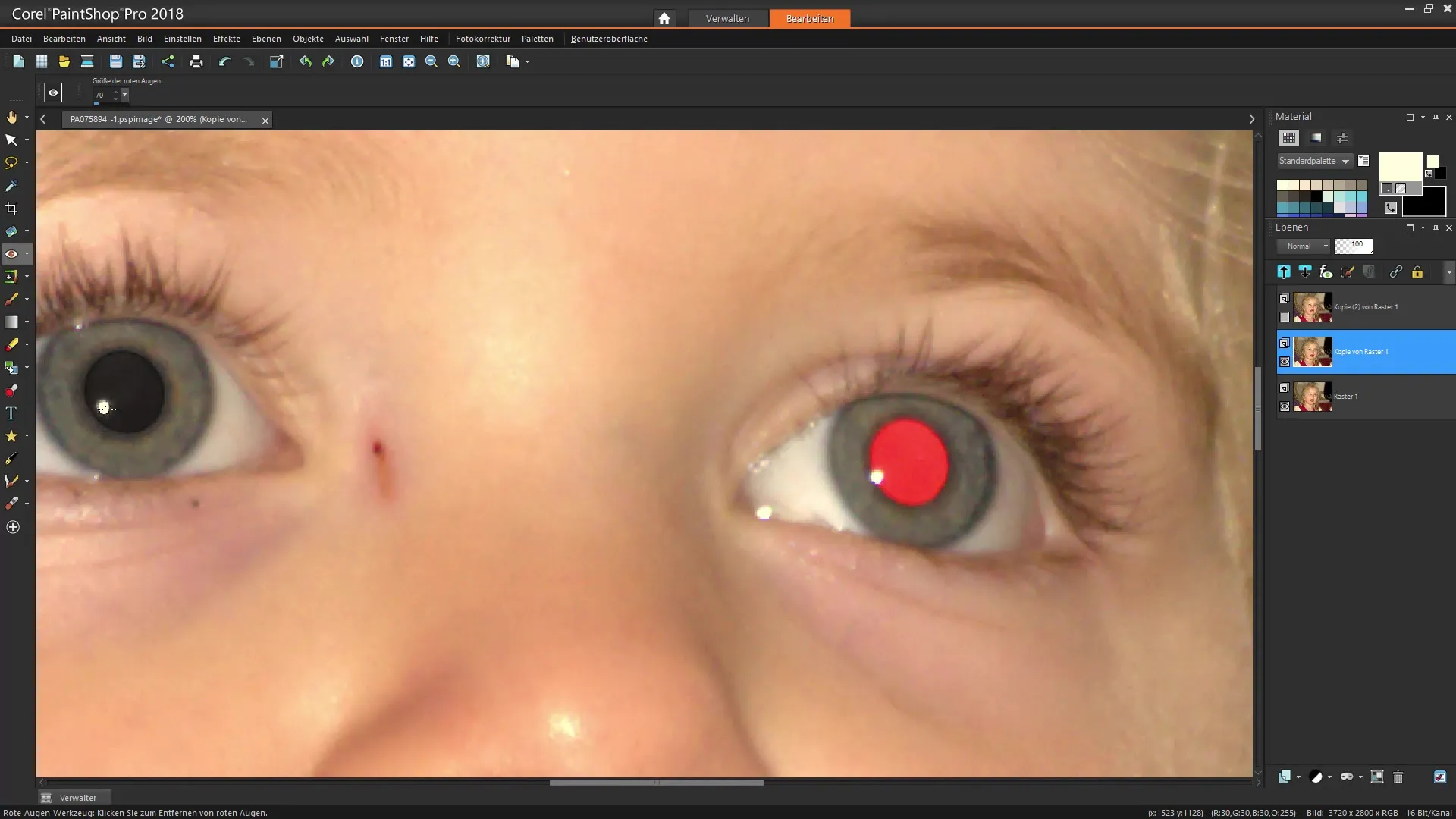
6. Menggunakan Fungsi Khusus untuk Menghapus Mata Merah
Sebuah metode alternatif untuk menghapus mata merah adalah menggunakan fungsi khusus di bilah alat pengeditan foto. Fungsi ini dapat Anda temukan di palet di bawah menu "Efek". Antarmuka pengguna baru akan muncul yang memberi Anda opsi untuk secara otomatis mendeteksi mata merah.
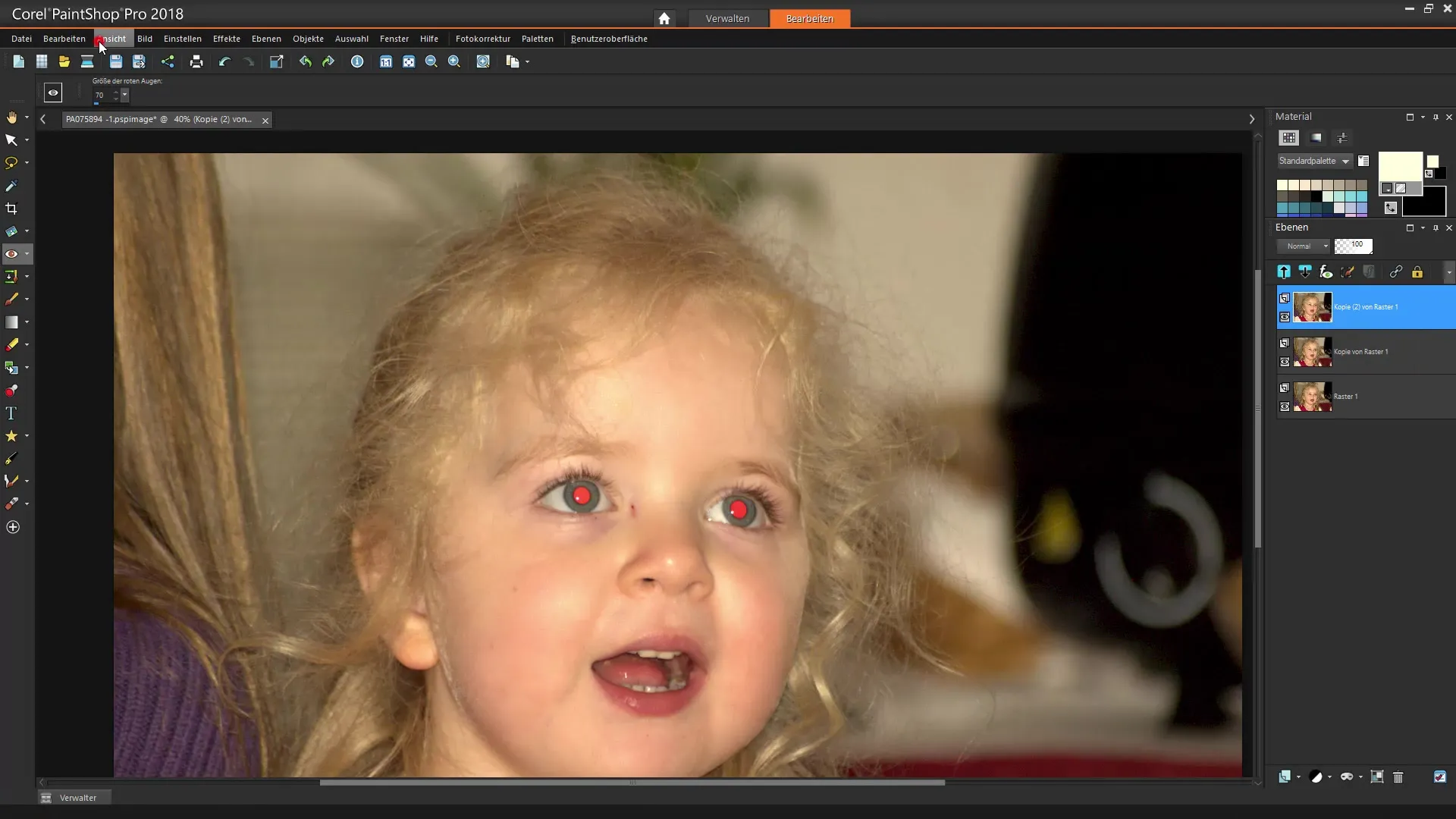
7. Memilih Pupil dan Menyesuaikan Warna
Di jendela baru, Anda dapat memilih area pupil mana yang akan diolah. Anda memiliki opsi untuk menyesuaikan nuansa - apakah biru, hijau, atau coklat. Pilih warna yang sesuai dengan nuansa mata yang sebenarnya.
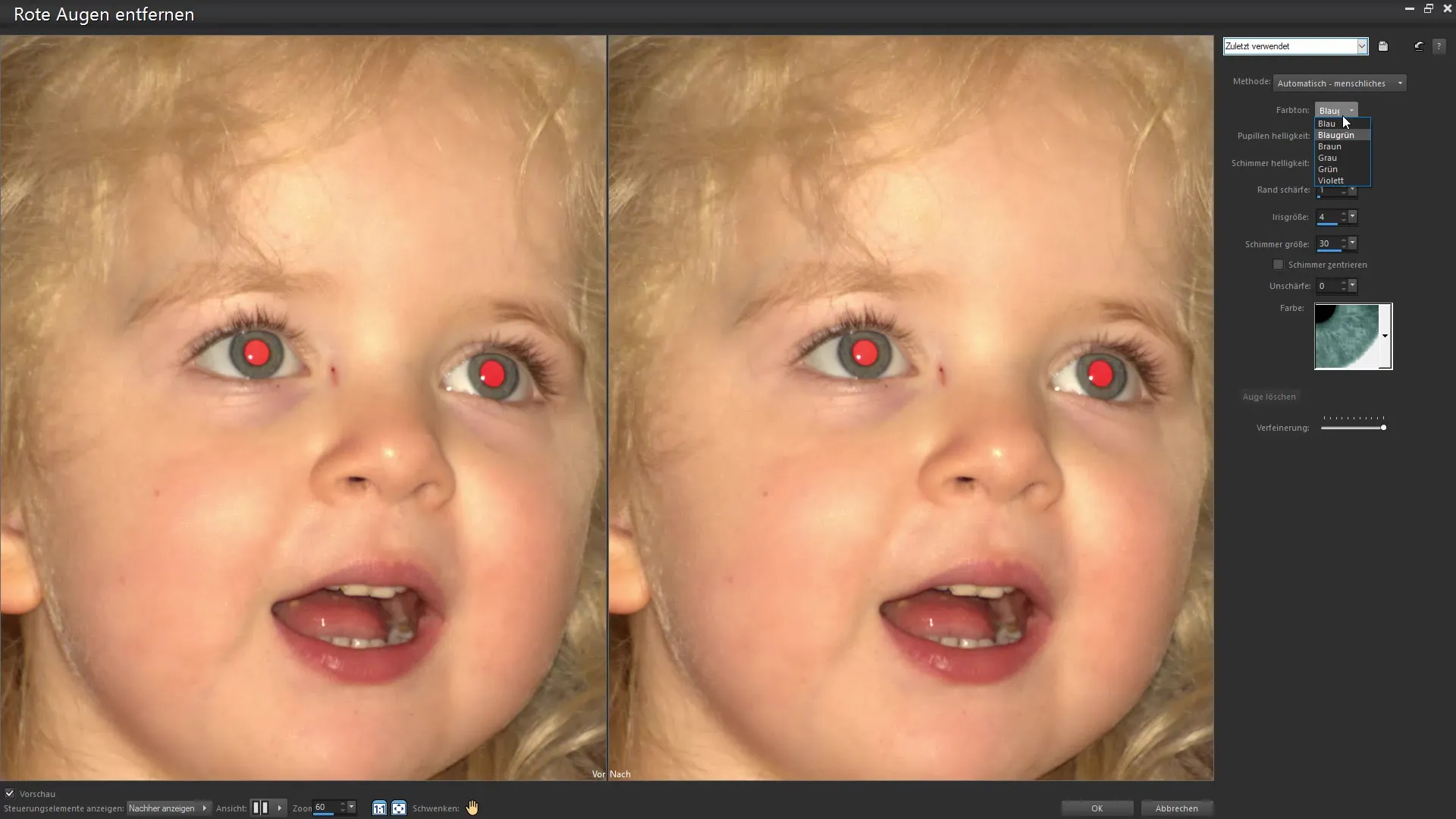
8. Menerapkan Pengaturan
Setelah Anda melakukan pengaturan warna, klik "OK" untuk menerapkan perubahan yang diinginkan. Seringkali Anda juga perlu menggunakan penggeser untuk kecerahan dan kontras untuk menyesuaikan penampilan pupil. Di sini juga penting untuk menangani dengan hati-hati.
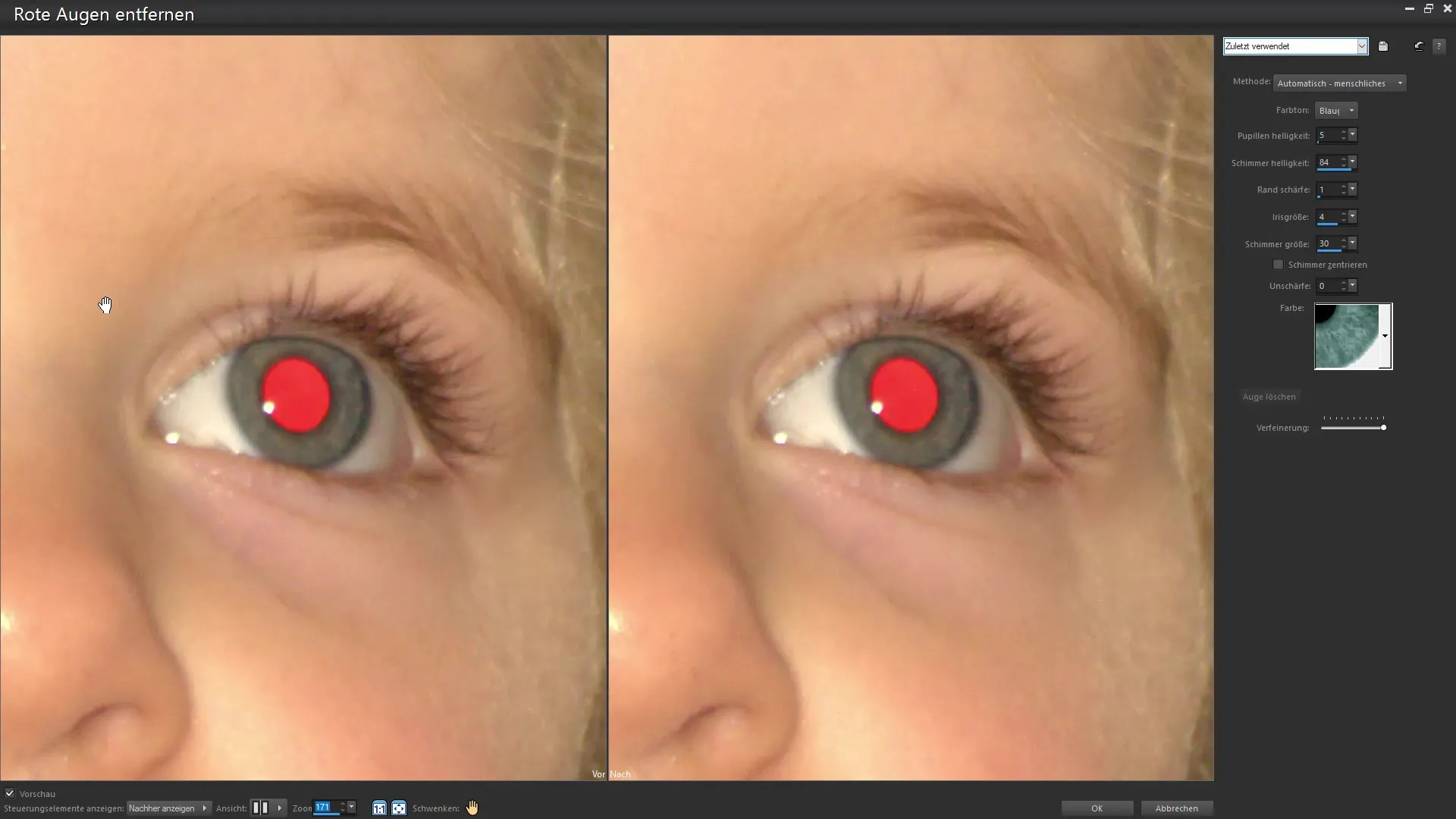
9. Penyesuaian Halus dengan Masker
Jika Anda merasa warna mata tidak terlihat alami, Anda dapat menggunakan masker untuk membatalkan perubahan atau menutupi area tertentu. Pilih masker dari palet lapisan dan gunakan alat kuas dengan tepi halus untuk menghaluskan perubahan yang terlihat berlebihan.
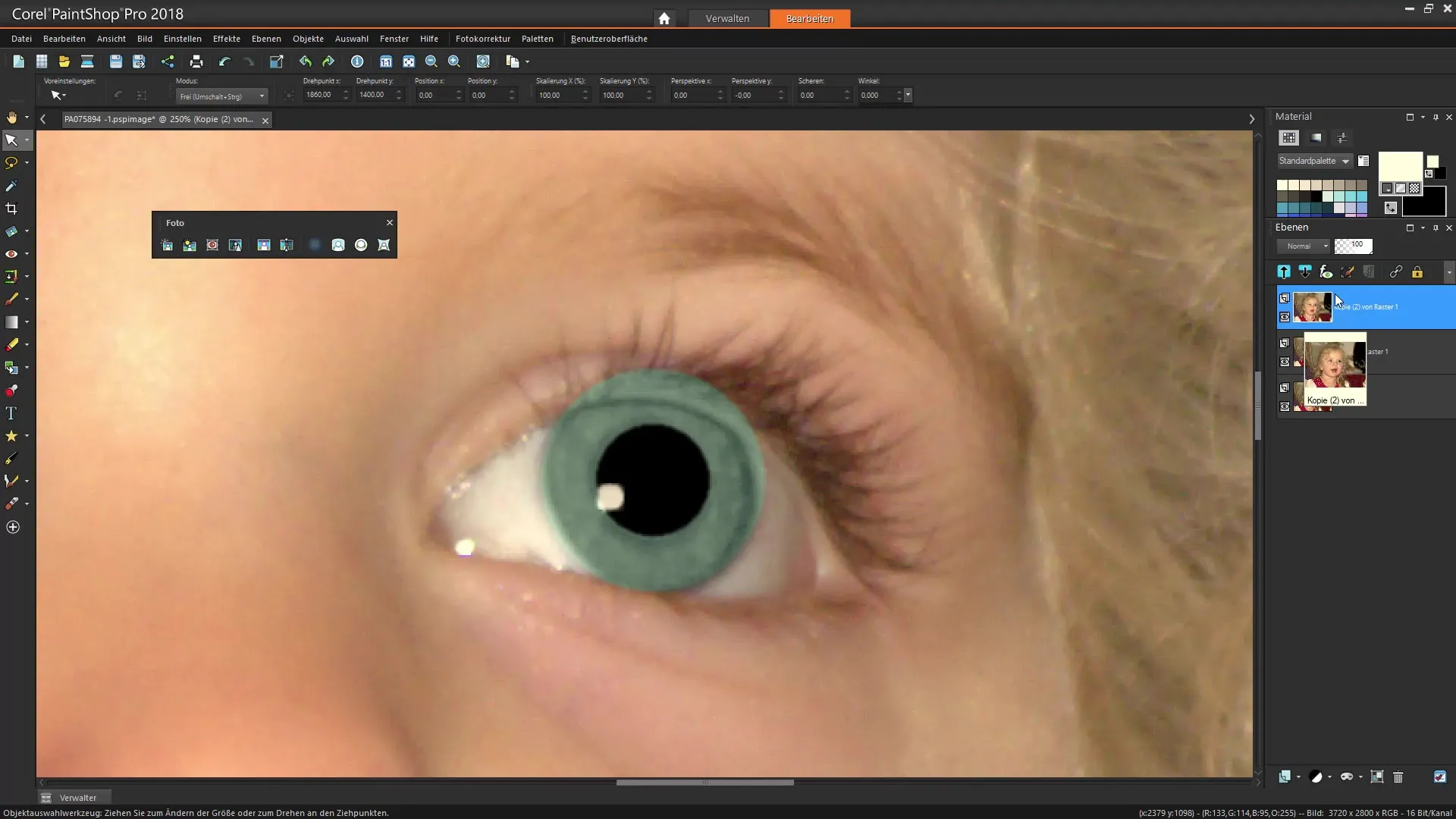
10. Pemeriksaan dan Penyempurnaan Akhir
Periksa gambar Anda dengan cermat dan lihat apakah ada perbaikan lebih lanjut yang diperlukan. Pastikan semuanya terlihat baik dan perbaikan tidak mencolok. Simpan pengaturan Anda dan lihat hasilnya.
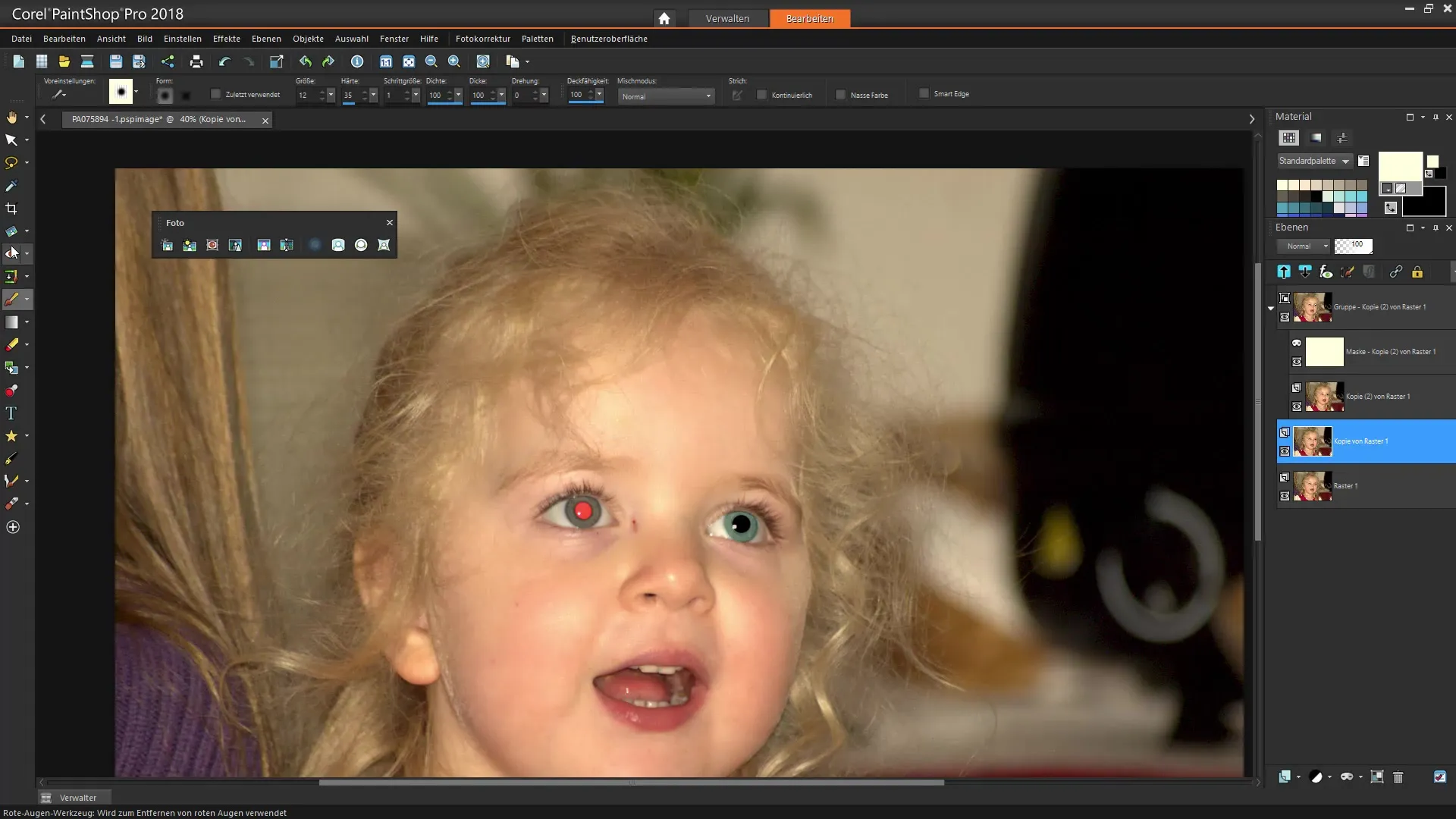
Ringkasan – Menghapus Mata Merah Secara Efektif di Corel PaintShop Pro
Mata merah tidak harus menjadi akhir dari foto yang luar biasa. Dengan Corel PaintShop Pro, Anda dapat dengan cepat dan mudah memperbaiki refleksi masalah ini. Baik secara manual atau dengan fungsi otomatis: Anda memiliki semua alat untuk mengoptimalkan gambar Anda dan mencapai penampilan yang diinginkan. Cobalah untuk bereksperimen sedikit dengan pengaturan program untuk mendapatkan hasil terbaik.
Pertanyaan yang Sering Diajukan
Bagaimana cara menghapus mata merah di Corel PaintShop Pro?Gunakan baik alat khusus untuk mata merah atau metode manual dengan alat kuas.
Apakah saya perlu pengalaman untuk menghapus mata merah?Tidak, alat di Corel PaintShop Pro ramah pengguna dan memungkinkan pemula untuk melakukan penggunaan yang sederhana.
Apa yang dapat saya lakukan jika warna di mata tidak terlihat alami?Gunakan fungsi masker untuk melakukan penyesuaian yang tepat, atau lihat penyesuaian warna di palet yang sesuai.
Bisakah saya membatalkan perubahan?Ya, Anda dapat setiap saat menyesuaikan langkah terakhir dengan fungsi pembatalan.
Kenapa saya harus bekerja dengan salinan lapisan?Dengan cara ini, Anda melindungi file asli Anda dan dapat kapan saja kembali ke versi asli.


